
クリスタでもっとさくさくお絵描きしたいな!

左手デバイスを導入してみましょう!
イラストやマンガを描くための定番ソフト「CLIP STUDIO PAINT」(通称「クリスタ」)。
初心者からプロまで幅広く愛用されるソフトで、お絵描きに関する機能がたくさんあります。
さまざまな機能を駆使しながらお絵描きをするわけですが、それを効率化してくれるのが「左手デバイス」です。

本記事では、クリスタで使うことができる左手デバイス製品について、それぞれのメリット・デメリットをレビューしていきます!
実際にクリスタを愛用している筆者が、左手デバイスを購入して使用感をレビューしています。
これから左手デバイスを買ってみようかと考えている人の参考になればうれしいです。
それではいってみましょう!
- クリスタのお絵描きを効率化したい
- クリスタで使える左手デバイスを探している
「左手デバイス」って本当に必要?

そもそも「左手デバイス」って必要なの?
まずは根本的な話ですが、左手デバイスが本当に必要なのかどうかについて解説していきます。
それより早くおすすめの左手デバイスが知りたいという方は「おすすめの左手デバイス」へどうぞ♪
クリスタの機能切り替えは結構大変…
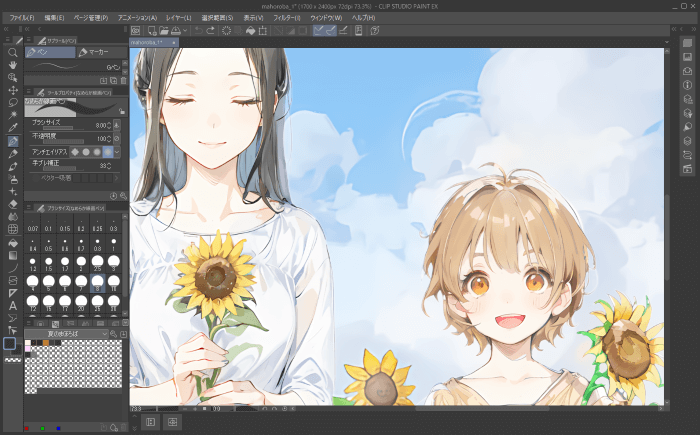
デジタルイラストではさまざまな機能を使います。
私がよく使う機能をぱっと思い浮かべてみても、これくらいあります。
鉛筆、ペン、ブラシ、消しゴム、スポイト、塗りつぶし、ブラシサイズを上げる/下げる、回転、手のひら、ズームイン/アウト、左右反転、範囲選択、取り消し、…
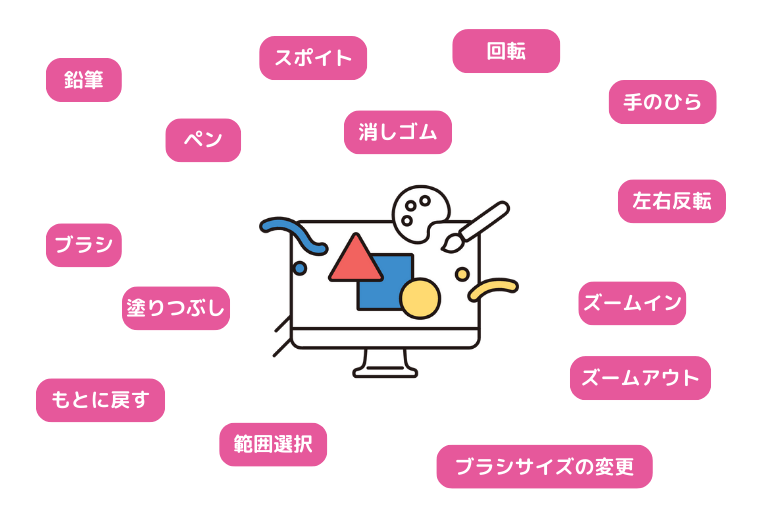
これらの機能はクリスタのメニューから呼び出すことができますが、そのたびにいちいちメニューを開いていたらさくさくお絵描きできません。
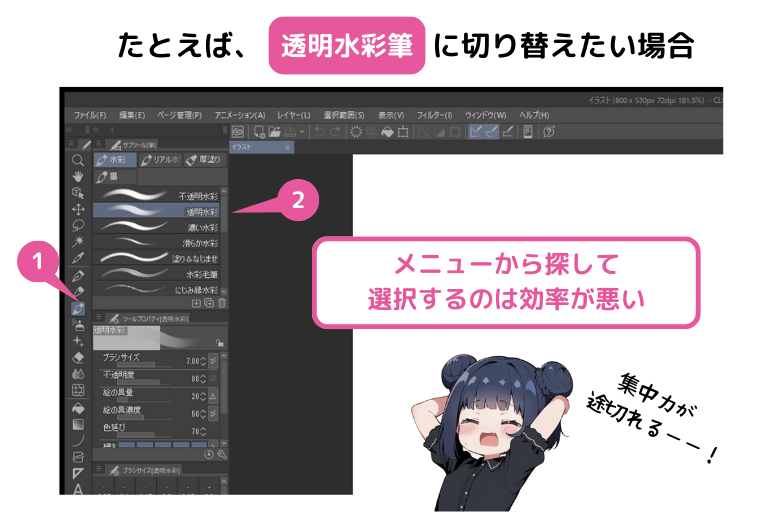
ペンタブのファンクションキーはイマイチ

ペンタブの「ファンクションキー」があるじゃん💡
多くのペンタブレットには「ファンクションキー」や「エクスプレスキー」と呼ばれるボタンがついていて、ここにペイントソフトの機能を割り当てることができます。

なら別に左手デバイスなんていらないじゃんと思われるかもしれませんが、ペンタブレットのファンクションキーにはイマイチな点もあります。
- キーの数が足りない
- キーの見分けがつきにくいので、どのキーを押せばいいか迷ってしまう
キーの数が足りない
ペンタブレットのファンクションキーの数はせいぜい5個前後です。
一方、基本的な操作に関連する機能は10~20個程度あります(個人差はあります)。
つまり、ペンタブのファンクションキーではぜんぜん足りないということです。
どのキーを押せばいいか迷う
ファンクションキーの数が多いペンタブもあります。
たとえば、「UGEE S640」はコンパクトサイズのペンタブですが、キーの数は10個もあります。
ただ、これらは横に1列に並んでいるので、「”透明水彩筆”は左から何番目だっけ…?」という感じになります😅
区別をつけるために、キーに付箋を貼ったりすることになり、少々不便です。
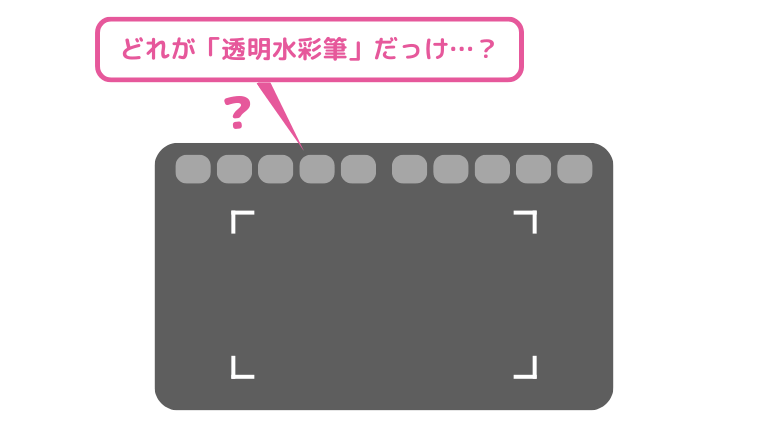

ん~…じゃあどうすればいいの?😭

そこで「左手デバイス」の登場です!
「左手デバイス」とは
右利きの人がお絵描きする場合、右手でペンを持ちますよね。
このとき、空いている左手で操作するためのデバイスが「左手デバイス」です。

左手デバイスのメリット
キーの数が多い
左手デバイスにもいろいろな製品がありますが、基本的にキーの数が多いです。
たとえば、クリスタ専用の左手デバイスである「CLIP STUDIO TABMATE(タブメイト)」には、15個ものボタンがあります。

直感的にキー配置がわかる
これは左手デバイスにもよるのですが、タブメイトのようなデバイスは、直感的にキー配置がわかりやすくなっています。
なので、少し慣れればどのキーがどの機能がすぐにわかるようになります。

左手デバイス選びのポイント
便利な左手デバイスですが、いろいろな製品が販売されています。使い心地などは使ってみないとわからないので、まずはスペック面に注目してみましょう。ポイントは2つです。
- 対応OS
- 接続方式
対応OS
あなたが普段クリスタを使っているデバイスのOSに、左手デバイスが対応していることが大前提です。
後ほど製品比較で詳しく見ていきますが、「iPad」は要注意です。
接続方式
接続方式には「有線」と「無線」があります。
基本的には、取り回しがしやすい「無線」がオススメです。
Bluetooth機能がないPCの場合、Bluetoothアダプター(子機)を用意する必要があります。
おすすめの左手デバイス
お絵描きを効率化する「左手デバイス」は便利ですが、お値段の高いものも多いです。
たとえば、クリエーター向けの左手デバイスである「TourBox」は約3万円もします💦

それは予算オーバーです…

安心してください😊お手頃価格の左手デバイスだけを紹介します♪
本記事では2000~5000円くらいの安心価格の左手デバイスをご紹介します。
先に比較表を載せておきます。「使いやすさ」に関しては私の主観も入っていますが、ご了承ください。

筆者のイチオシ!『タブメイト』
早速ですが、私の一番のオススメは「タブメイト(CLIP STUDIO TABMATE)」という製品です。
これは、クリスタの開発元である「セルシス」が販売しているいわばクリスタ公式の左手デバイスということになります。
クリスタ専用の左手デバイスだけあって、クリスタとの連携がしやすくて非常に使いやすい逸品です。
- キーの数が多い
- ショートカットキーの設定が不要
- 直感的にキー配置がわかる
- 右利きでも左利きでもOK
- 自由な姿勢で操作できる
残念な点を挙げるなら、「クリスタでしか使えない」「iPadで使えない」ということです。
逆に言うと、WindowsやMacOSのクリスタでお絵描きしている人にとってはタブメイトが第一の選択肢になります。
そして実は、iPad/iOSに対応した「タブメイト2」が2024年3月に発売されるとのことです!
iPad/iOSユーザーもタブメイトが使える日がまもなくやってきます✨

タブメイトの詳細レビューについては、こちらの記事をご覧ください。
予算を抑えるなら『iCleverテンキー』
もっと予算を抑えたいなら「テンキー」を左手デバイスとして使う方法があります。
まず前提として、iClever IC-KP08は基本的には「テンキー」です。左手デバイスとして開発されているわけではありません。
ですが、クリスタの機能をテンキーの「ショートカットキー」として割り当てれば、テンキーを押すことでクリスタの機能を切り替えることができます。
つまり、左手デバイスとして使えるというわけです。

17個の機能をキーに割り当てることができるので、ペンタブ本体のファンクションキーよりも便利に使うことができるでしょう。
カラーバリエーションが「ブラック」「パープル」「ピンク」「ホワイト」「ミントグリーン」と5色展開なのも嬉しいポイント✨
「無線(Bluetooth)」なので、配線もスッキリです。

詳しい使い方や設定方法はこちらの記事を参照ください。
コンパクトなコントローラータイプ『8BitDo Zero2』
クリスタにも使えると評判のコントローラーが「8BitDo Zero2」です。
サイズ感はこんな感じです。左が「タブメイト」ですが、それに比べるとかなり小さいですね。
私は手が小さい方なのでそれほど握りづらくはなかったですが、手へのフィット感はないです。サイズ自体も小さいので、手の大きな人だと操作しづらいと思います。
特に「B」や「select」を押すときには親指をかなり曲げないといけないのでかなり押しづらいです😓


やはり基本的には両手で持って使うコントローラーなのだと思います
小さいので、持ち運びしやすいというメリットはありそうです。キーの数は12個です。
「キーボードモード」で起動すると、それぞれのボタンにキーボードのキーが固定で割り当てられた状態になります。
なので、これらのキーをクリスタのショートカットに割り当てればOKというわけです。
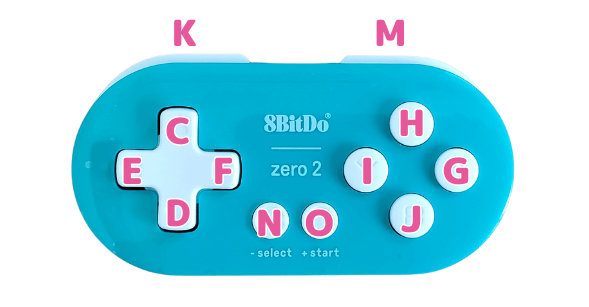
まとめ
iPad/iPhone以外でクリスタを使うのであれば「タブメイト(CLIP STUDIO TABMATE)」を強くオススメしたいです。
他のデバイスの倍くらいの値段ですが、それでも5000円前後で買えます。ずっと使うなら決して高くない投資ではないでしょうか。
何よりも非常に使いやすいというのがオススメする一番の理由です。

握り心地も気持ち良くて、キーも押しやすい✨

4つのモード切替もとっても便利です
なお、2024年3月に販売が予定されている「タブメイト2」ではiPad/iOSも対応されるので、予算が許すのであればiPad/iOSユーザーにも「タブメイト2」をぜひ使っていただきたいです。

タブメイト2は残念ながらちょっとお高いのですが…💦
なお、お絵描きに必須のペンタブレットについては、こちらの記事をぜひご覧くださいませ♪

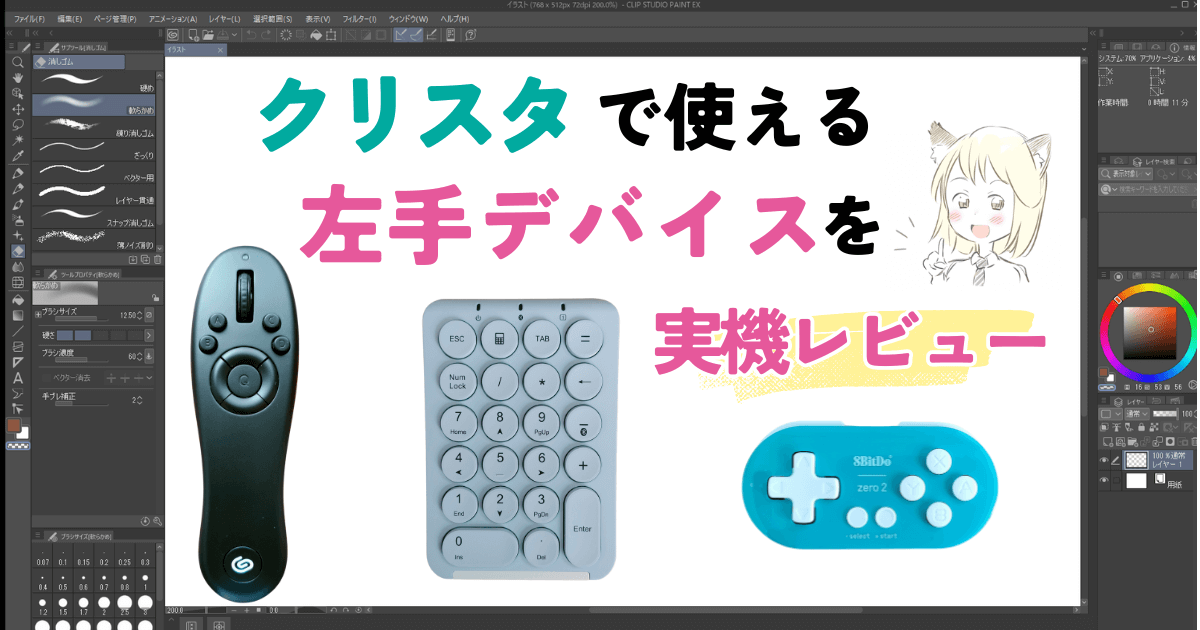





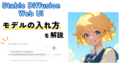

コメント